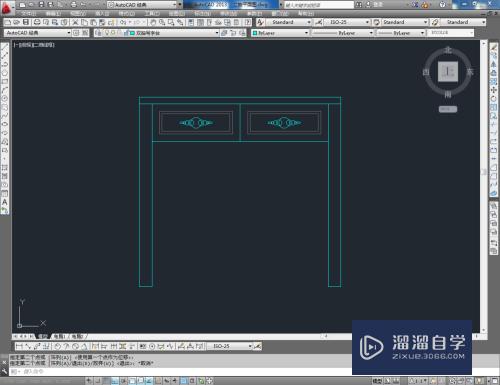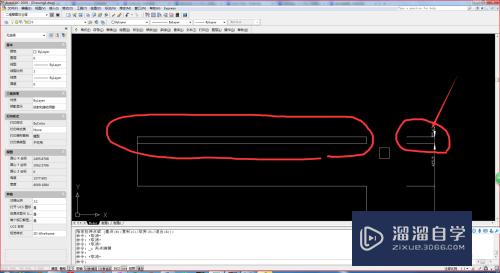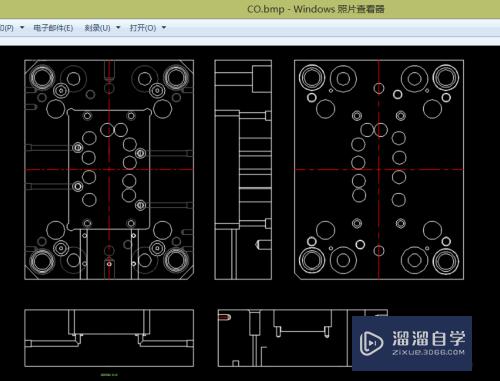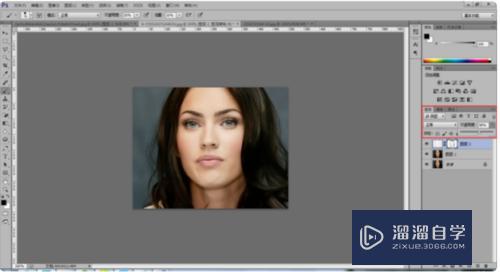CAD三维绘图中如何切除(cad三维绘图中如何切除图形)优质
CAD的三维绘图功能相比于专业的三维软件来说。还是存在一定的差距。不过。CAD的三维绘图比较简洁明了。还是有它的特点。下面介绍在CAD中三维绘图的切除问题。
云渲染农场还为大家准备了“CAD”相关视频教程。快点击查看>>
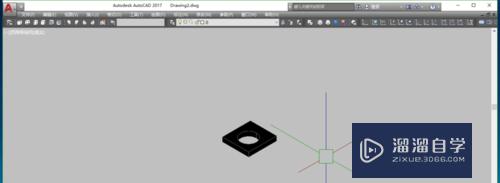
工具/软件
硬件型号:华为笔记本电脑MateBook 14s
系统版本:Windows7
所需软件:CAD2017
操作方法
第1步
首先。在Cad中绘制一个矩形。然后通过三维拉伸命令(EXT)。输入拉伸的高度。这里为2。将其拉伸为三维实体。
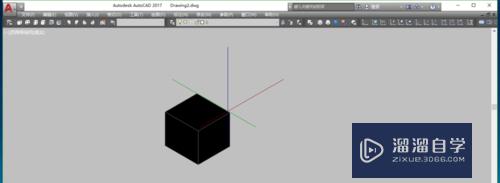
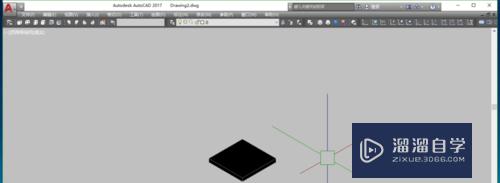
第2步
我们现在要在这个三维实体上“挖”一个孔。也就是要切除一部分“料”。在Cad三维绘图中。没有直接切除的概念。而是用逻辑运算-“差集”。也就是要切一个什么形状。就要有一个那个形状的三维实体。然后通过差集。将其“切除”。所以。现在需要一个圆柱体。
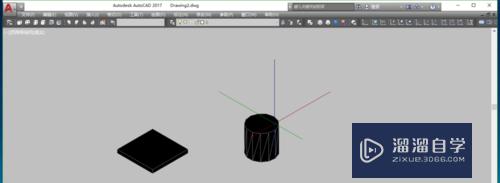
第3步
之后。我们将圆柱体移动到长方体中。要切除哪个位置。就将其移动到哪里。
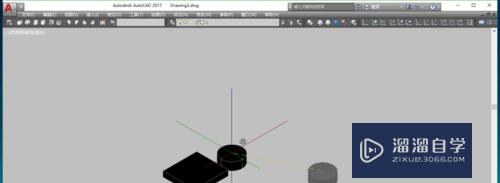
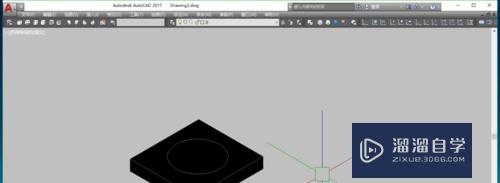
第4步
长方体移动完成之后。现在就要开始进行差集。“差集”的命令行命令为 SU。
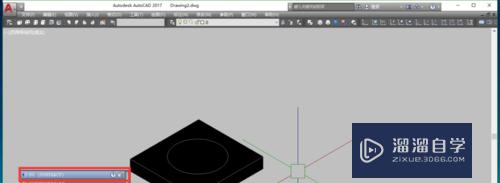
第5步
首先。选择被切除实体。这时选择长方体-“空格”;然后选择要切除实体。这里选择圆柱体-“空格”;即可完成切除。
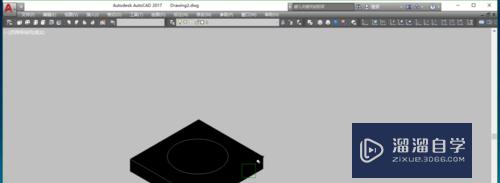
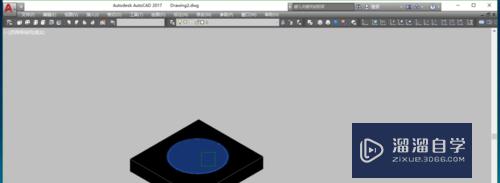
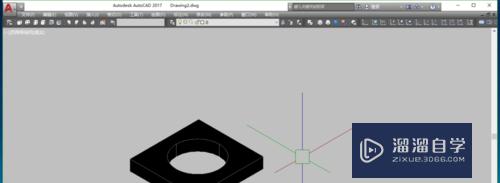
特别提示
这只是很简单的演示。实际绘图时。可能需要切除的不是规则的图形。但是切除的原理是一样的
以上关于“CAD三维绘图中如何切除(cad三维绘图中如何切除图形)”的内容小渲今天就介绍到这里。希望这篇文章能够帮助到小伙伴们解决问题。如果觉得教程不详细的话。可以在本站搜索相关的教程学习哦!
更多精选教程文章推荐
以上是由资深渲染大师 小渲 整理编辑的,如果觉得对你有帮助,可以收藏或分享给身边的人
本文标题:CAD三维绘图中如何切除(cad三维绘图中如何切除图形)
本文地址:http://www.hszkedu.com/69572.html ,转载请注明来源:云渲染教程网
友情提示:本站内容均为网友发布,并不代表本站立场,如果本站的信息无意侵犯了您的版权,请联系我们及时处理,分享目的仅供大家学习与参考,不代表云渲染农场的立场!
本文地址:http://www.hszkedu.com/69572.html ,转载请注明来源:云渲染教程网
友情提示:本站内容均为网友发布,并不代表本站立场,如果本站的信息无意侵犯了您的版权,请联系我们及时处理,分享目的仅供大家学习与参考,不代表云渲染农场的立场!